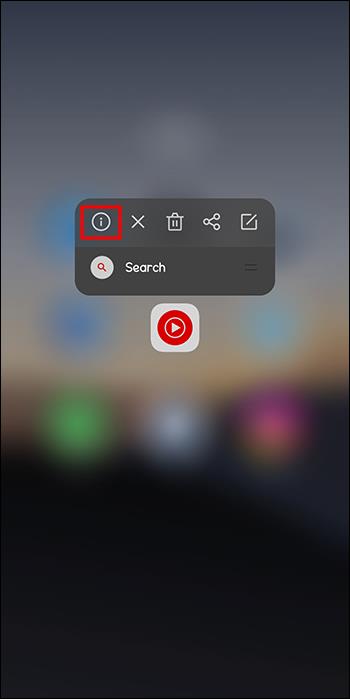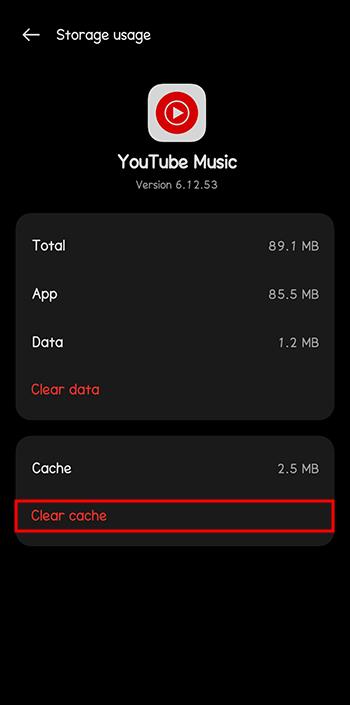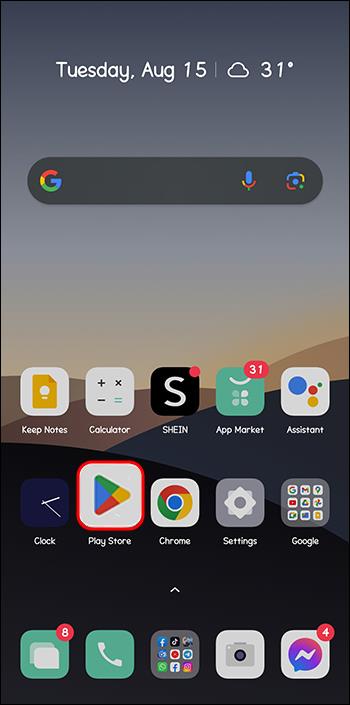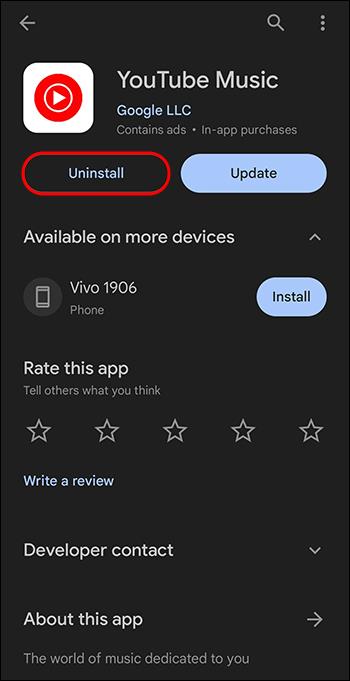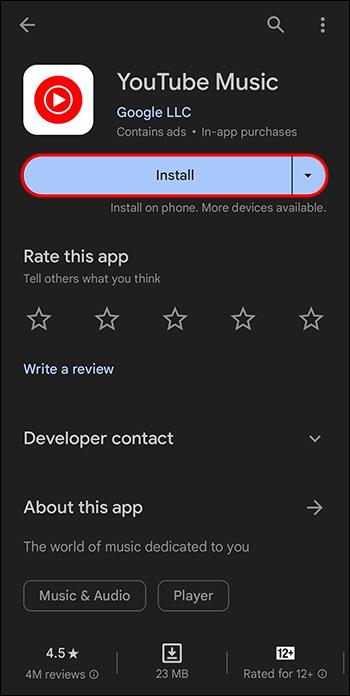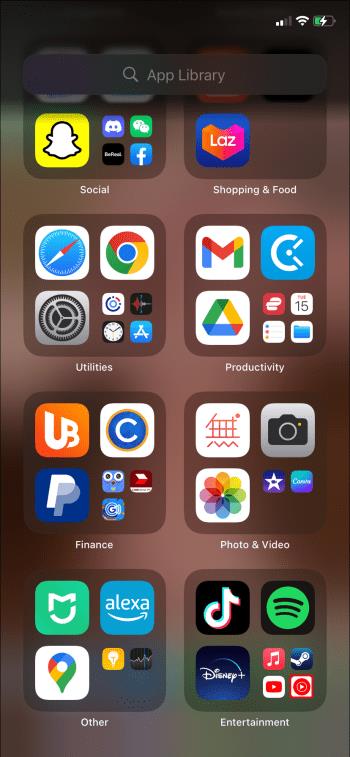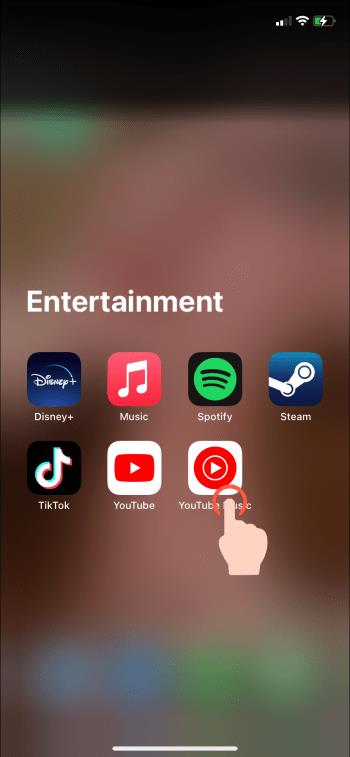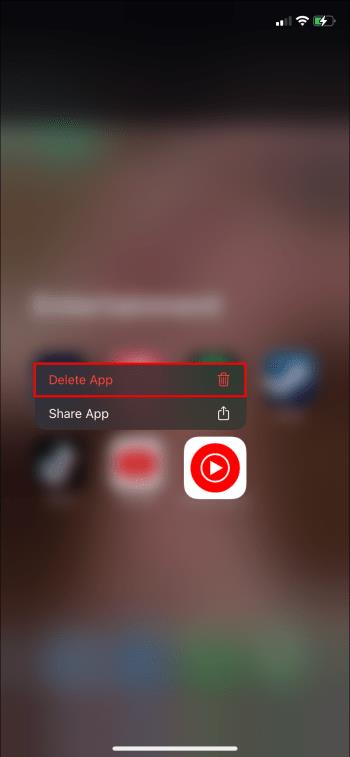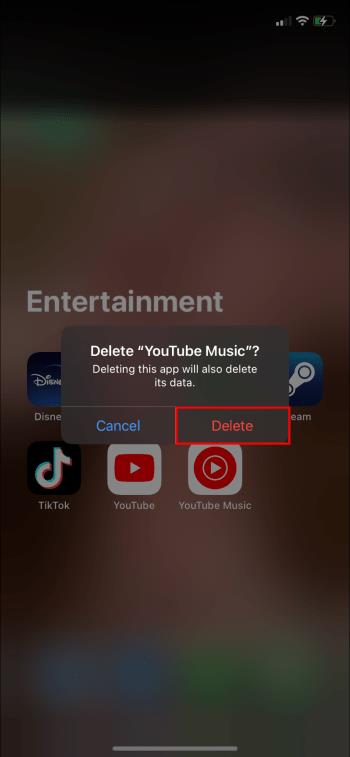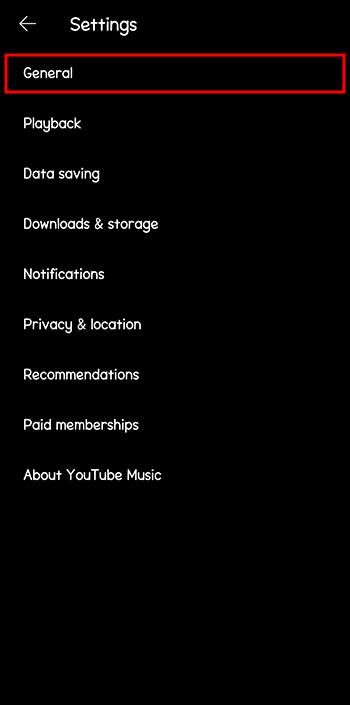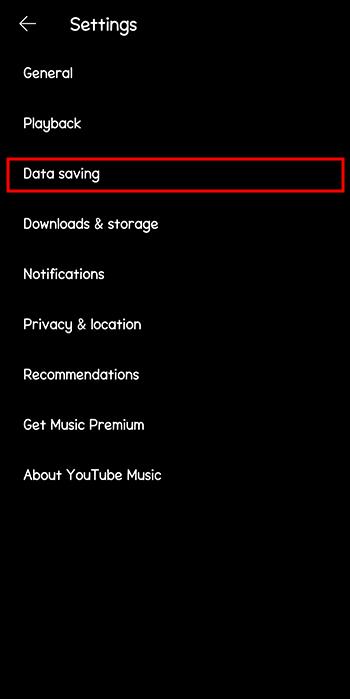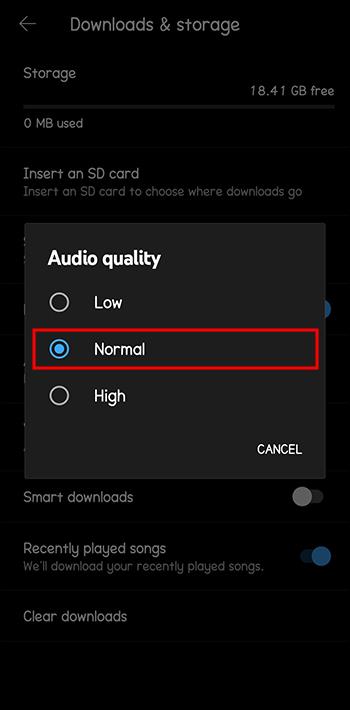YouTube Music е удобен и забавен начин да се наслаждавате на любимите си сингли, албуми или дори изпълнения на живо. Но приложението не е без проблеми. По-конкретно, понякога може да спре да играе без предупреждение. Изживейте това достатъчно пъти и разочарованието може да ви накара да помислите за преминаване към друг музикален източник.

Преди да направите това, прочетете, за да разберете защо YouTube Music се държи по този начин и какво можете да направите, за да го предотвратите.
Защо YouTube Music спира да се възпроизвежда
Докато YouTube Music може да работи безпроблемно, понякога може да спре музиката с неочаквани спирания. Ако проблемът продължава, проучете следните причини и решения:
Лоша интернет връзка
Ако връзката ви с интернет е бавна, нестабилна и ненадеждна, YouTube Music ще продължи да спира вашето музикално видео или аудио. Изискванията на YouTube за скорост на интернет са високи – трябва ви скорост от поне 500 kbps, за да гледате видеоклип. И, разбира се, ако изобщо нямате интернет връзка, YouTube няма да работи. За да разрешите този проблем, първо тествайте скоростта и последователността на вашия интернет тук .
Ако е лошо, помислете за преминаване към друг източник. Например, можете да изключите вашата Wi-Fi връзка и да включите клетъчните си данни. Други корекции включват:
- Преместете устройствата си по-близо до рутера, за да увеличите силата на сигнала. Ако не можете да преместите устройствата си, използвайте Wi-Fi удължител вместо това.
- Изчистете кеша на рутера, като го рестартирате.
- Изтеглете музикални видеоклипове от YouTube на вашето устройство със специален софтуер .
Проблеми с Bluetooth връзката
Някои хора възпроизвеждат YouTube Music чрез Bluetooth. Ако вашето Bluetooth устройство, като слушалки, слушалки или високоговорител, се прекъсне, YouTube Music ще спре да се възпроизвежда. Възможно е вашите Bluetooth слушалки да са толкова напреднали, че да имат технология за автоматично разпознаване на ухото. Това означава, че ако премахнете слушалките или тапите си, действието може автоматично да постави на пауза YouTube Music, докато не ги поставите отново.
За да премахнете проблемите с Bluetooth връзката, дръжте смартфона си по-близо до безжичното устройство, за да поддържате силен сигнал. Освен това можете да прекратите сдвояването на вашите Bluetooth устройства и да ги сдвоите отново, за да установите отново връзка.
Повреден кеш на приложението
Ако кешът в приложението ви е пълен, това може да прекъсне възпроизвеждането ви в YouTube. Освен че YouTube Music спира музиката ви, повреден кеш може да предизвика и други грешки. Ето как да премахнете повредения кеш от приложението си:
- Докоснете и задръжте иконата на приложението YouTube Music.

- Докоснете иконата „Информация“, за да преминете към екрана „Информация за приложението“.
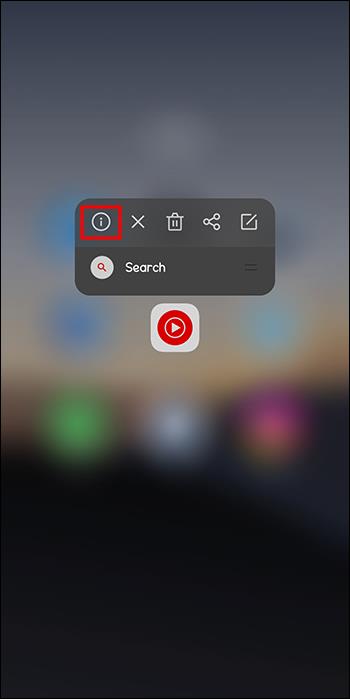
- Изберете „Съхранение“ и докоснете „Изчистване на кеша“.
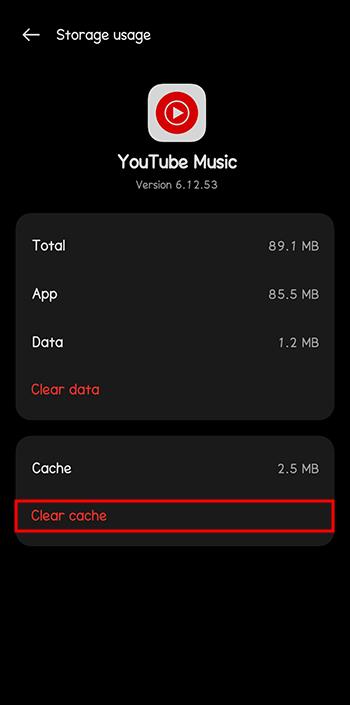
Остаряло приложение YouTube Music
Ако текущата версия на приложението YouTube Music не е най-новата, помислете дали да не я премахнете. В противен случай ще работи лошо и ще продължи да има проблеми. Ето как да деинсталирате и преинсталирате приложението YouTube Music на Android:
- Отворете Google Play Store.
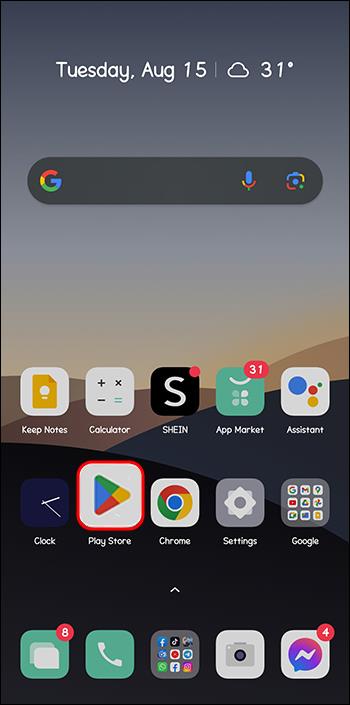
- Намерете приложението YouTube Music.

- Докоснете „Деинсталиране“, за да премахнете приложението
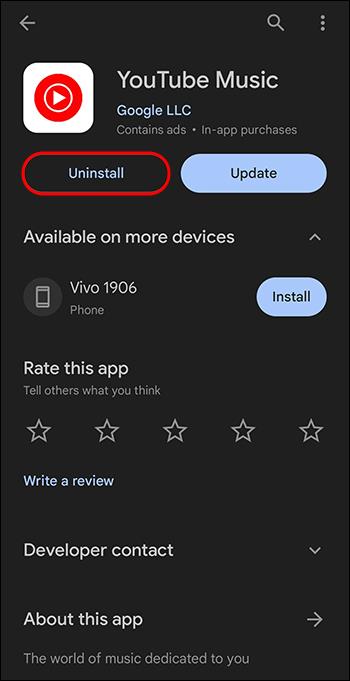
- След това докоснете „Инсталиране“, за да добавите приложението към вашето устройство отново.
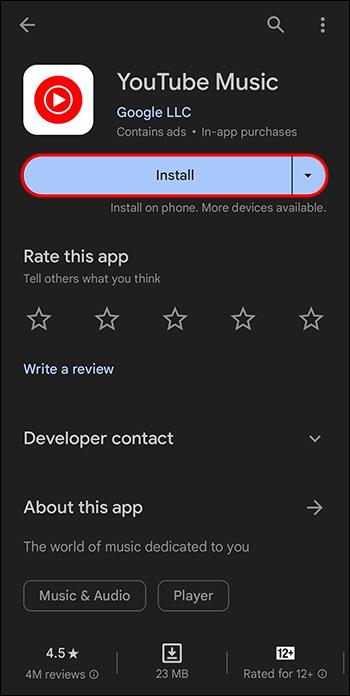
- Отворете новоинсталираното приложение YouTube Music и пуснете песен, за да видите дали проблемът е решен.
Премахването на приложението YouTube Music от вашето iOS устройство също е относително лесно:
- Отворете библиотеката с приложения и намерете приложението YouTube Music.
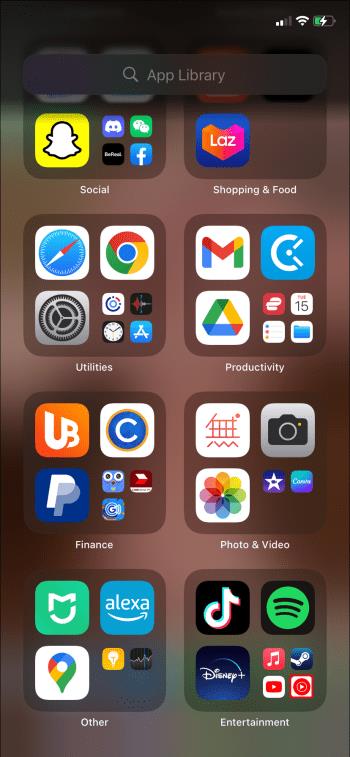
- Докоснете и задръжте това приложение.
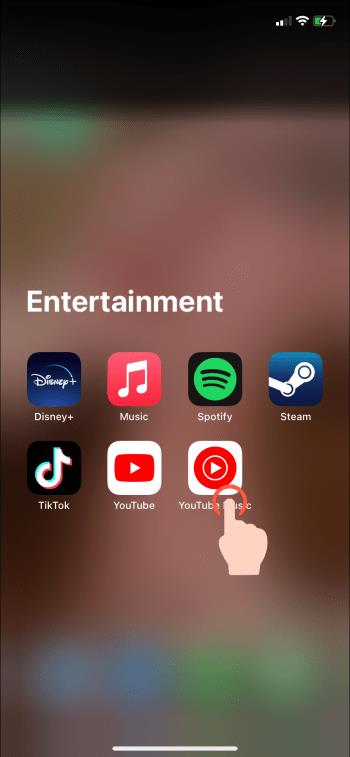
- Докоснете „Изтриване на приложение“.
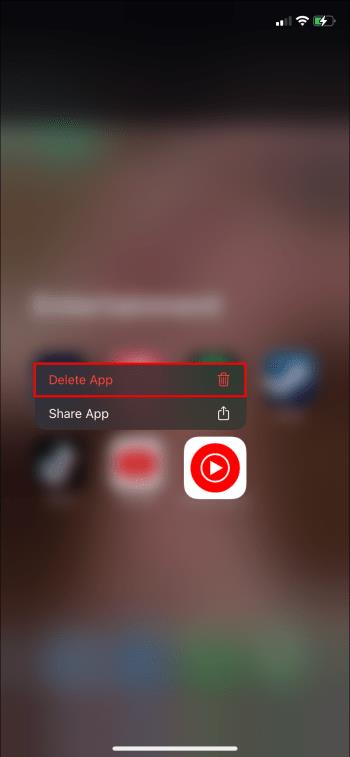
- Завършете, като докоснете „Изтриване“.
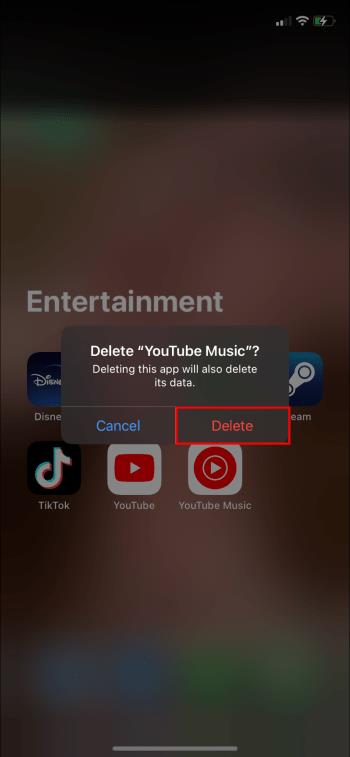
Бъгове и системни грешки
Повечето приложения няма да работят правилно, когато софтуерът, с който работят, има грешки или временни проблеми. Но можете да актуализирате приложението, за да получите всички най-нови актуализации за защита и да изтриете зловреден софтуер. Актуализирането на приложение може да спре YouTube Music да прекъсва музиката ви и да подобри цялостната производителност на приложението. Ето как да го актуализирате:
- Посетете Google Play Store и намерете „YouTube Music“.

- Докоснете иконата на приложението, за да видите дали има зелен бутон „Актуализиране“. Ако не го виждате, няма актуализации за инсталиране.
Настройката „Напомни ми да си взема почивка“ е активирана
YouTube Music може да бъде прекъснат, защото сте активирали опцията „Напомни ми да взема почивка“. Хората, които изпитват нужда да се протегнат или да се разходят, използват тази настройка, за да спрат своите песни в YouTube с тази функция. Ако предпочитате да продължите да слушате музика, не я активирайте. Но ако е бил активиран случайно, премахнете го по следния начин:
- Отворете приложението YouTube Music.

- Отидете до „Настройки“.

- Докоснете „Общи“, деактивирайте функцията „Напомни ми да взема почивка“.
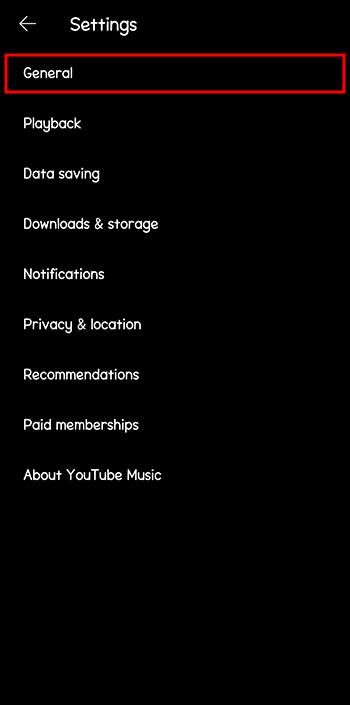
Бутоните за запазване на данни са активни
YouTube Music се предлага с някои функции за пестене на данни. Активирането на тези функции може да помогне за намаляване на потреблението на данни, но да увеличи прекъсванията при поточно предаване на музика. За да спрете приложението да спира възпроизвежданията ви по средата, деактивирайте функциите за запазване на данни.
- Стартирайте приложението YouTube Music на вашето устройство.

- Придвижете се до горния горен десен ъгъл и докоснете иконата на вашия профил.

- Докоснете иконата „Настройки“ в списъка.

- Докоснете „Запазване на данни“ и деактивирайте бутоните до „Ограничаване на използването на мобилни данни“ и „Поточно предаване само през Wi-Fi“.
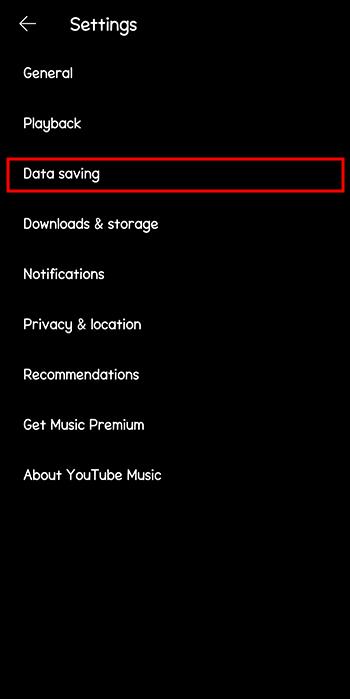
Вашето аудио качество е високо или винаги високо
Приложението YouTube Music предоставя няколко опции за възпроизвеждане, включително „Ниско“, „Нормално“, „Високо“ и „Винаги високо“. YouTube Music може да спира възпроизвеждането ви многократно, ако изберете опции за качество на звука „Високо“ или „Винаги високо“. Ако b YouTube Music продължава да спира, когато слушате песни, намалете качеството на звука си до нормално. Можете да го направите по този начин:
- Отворете приложението „YouTube Music“ и докоснете „иконата на вашия профил“.

- Докоснете „Настройки“ и изберете „Качество на звука в мобилна мрежа“.

- Превключете го от „Винаги високо“ или „Високо“ на „Нормално“.
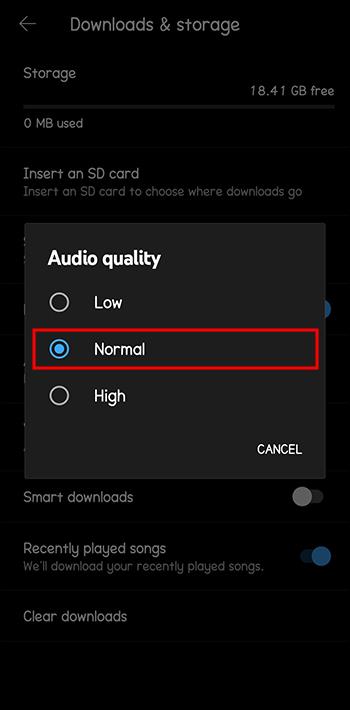
Отидете на Premium
Докато YouTube Music може да работи безпроблемно, понякога може да прекъсва музиката ви с безкрайни спирания. Можете допълнително да ограничите това, като закупите абонамент за YouTube Music Premium. Този абонаментен план предлага допълнителни функции, включително гледане на видеоклипове без реклами и използване на заключен екран.
Можете също да изтеглите любимата си музика и да я пуснете офлайн по всяко време.
Един по един
И накрая, ако използвате стандартния безплатен план за YouTube Music, знайте, че приложението е проектирано да възпроизвежда музика само на едно устройство в даден момент. Ако използвате две устройства, изключете едното и продължете да играете на другото. Ако искате да възпроизвеждате музика на няколко устройства едновременно, можете да закупите семеен план YouTube Premium, за да възпроизвеждате музика на две или повече устройства.
Често задавани въпроси
Защо YouTube Music спира от само себе си?
Ако сте забелязали, че приложението ви спира на пауза от само себе си, възможно е да сте активирали функции, които пречат на безпроблемното възпроизвеждане. Например опцията за оптимизиране на батерията за YouTube Music може да е активна.
Може ли недостатъчното място за съхранение на устройството ми да накара YouTube Music да спре възпроизвежданията ми?
Едно приложение може да работи лошо, ако нямате достатъчно място за съхранение. Ако освободите място, като деинсталирате ненужните приложения, приложението ви може да работи по-добре.
Коригирайте YouTube Music
YouTube Music може да бъде забавно, когато работи безупречно. Но ако приложението ви продължава да спира музиката ви, можете да разрешите ситуацията по много начини. Първо проверете дали използвате правилния абонаментен план. След това отворете приложението на едно устройство и се уверете, че вашата интернет връзка е достатъчно бърза. Ако проблемът продължава, след като сте изпробвали всички методи, свържете се с агент за поддръжка на клиенти за съдействие.
Вашият YouTube Music спирал ли е някога вашите възпроизвеждания? Ако да, кой от горните трикове използвахте, за да го поправите? Уведомете ни в секцията за коментари по-долу.